As categorias permitem marcar, rotular e agrupar mensagens facilmente em Outlook na Web e no novo Outlook. Escolha uma das categorias padrão ou crie seu própria e atribua uma ou mais categorias às suas mensagens.
Outras pessoas não verão as categorias que você atribui.
Observação: Se as instruções não corresponderem ao que você vê, você poderá estar usando Outlook.com ou uma versão mais antiga do Outlook na Web. Experimente Categorias em Outlook.com ou Instruções para Outlook na Web clássico.
Método 1:
-
Selecione a mensagem ou mensagens de email que você deseja categorizar.
-
Selecione categorizar na barra de ferramentas superior e, em seguida, faça o seguinte:
-
Para aplicar uma categoria: pesquise ou selecione a categoria que você deseja usar.
-
Para remover uma categoria: apague a marca de seleção ao lado da categoria.
-
Observação: Se você atribuiu muitas categorias e não consegue ver a categoria que você está procurando, clique em Todas as categorias na parte inferior da lista.
Método 2
-
Clique com o botão direito na mensagem ou mensagens de email selecionadas e, em seguida, selecione Categorizar a partir da lista. Em seguida, faça o seguinte:
-
Para aplicar uma categoria: selecione a categoria que você deseja usar.
-
Para remover uma categoria: apague a marca de seleção ao lado da categoria.
-
Observação: Se você selecionar várias mensagens com categorias já aplicadas, as categorias selecionadas na lista suspensa mostrarão somente aquelas aplicadas a todas as mensagens que você selecionou.
Observação: Você não pode aplicar uma categoria a uma instância de uma série de compromissos ou reuniões. Você só pode aplicar categorias para toda a série.
-
Clique duas vezes no evento do calendário.
-
Selecione Categorizar e, em seguida, selecione uma categoria para aplicar ou apague a marca de seleção ao lado de uma categoria para removê-la.
Se você não vê a categoria que está procurando, selecione Todas as categorias na parte inferior da lista.
Para ver todas as mensagens que você marcou com uma categoria:
-
Abra sua lista categoria.
-
Selecione Adicionar aos Favoritos.
-
Retorne à caixa de entrada, onde você verá a categoria na lista de pastas Favoritos .
Você não pode renomear categorias, mas pode criar uma nova com um novo nome.
Dica: Se você quiser substituir a categoria em uma mensagem, aplique a nova categoria antes de remover a antiga.
Método 1:
-
Selecione um evento de calendário ou mensagem de email e clique com o botão direito.
-
No menu Categorizar, selecione Nova categoria.
-
Digite um nome para a categoria e, em seguida, se desejar, escolha uma cor clicando no ícone de categoria.
-
Pressione Enter. A categoria é criada e aplicada aos itens que você selecionou.
Método 2
-
Abra sua lista categoria.
-
Selecione Criar categoria.
-
Digite um nome para a sua categoria e, em seguida, se desejar, escolha uma cor selecionando o ícone de categoria.
-
Pressione Enter.
-
Abra sua lista categoria.
-
Selecione o ícone da categoria que você deseja alterar.
-
Selecione uma cor na lista.
Observação: As cores mostradas refletem a cor do texto da Categoria, não a cor de fundo do rótulo quando aplicadas a um item.
-
Abra sua lista categoria.
-
Selecione excluir

Instruções para o Outlook na web clássico
-
Selecione uma mensagem que deseja categorizar.
-
Clique com botão direito, selecione categorizar e escolha a categoria que você deseja usar.
-
Selecione uma mensagem que deseja categorizar.
-
Na barra de navegação, selecione

-
Digite um nome para a categoria.
-
Selecione qualquer mensagem.
-
Clique com botão direito e selecione categorizar > gerenciar categorias.
-
Selecione a categoria que você deseja editar e, em seguida, selecione a seta direcionada para baixo ao lado dela.
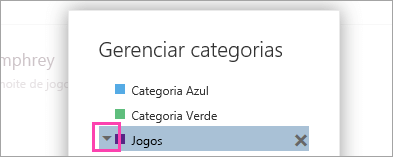
-
Escolha a cor que você deseja usar e selecione OK.
-
Selecione qualquer mensagem.
-
Clique com botão direito e selecione categorizar > gerenciar categorias.
-
Selecione a categoria que você deseja excluir e selecione Excluir

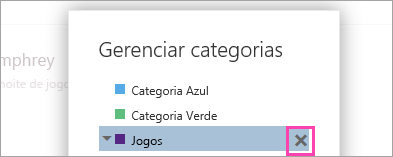
Confira também
Organizar a Caixa de Entrada com Arquivar, Limpar e outras ferramentas no Outlook na Web
Organizar e-mails usando regras de caixa de entrada no Outlook na Web










